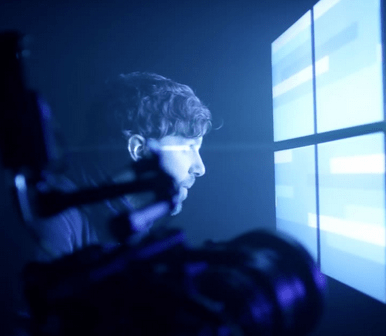
Windows 10: ssä on mukava ominaisuus, jonka avulla voit nollata käyttöjärjestelmän, jos haluat aloittaa yli 100% tehdasasetuksiin, tai asenna käyttöjärjestelmä uudelleen ja silti säilytä kaikki tiedostosi. Ominaisuutta kutsutaan Nollaa tämä tietokone ja se on erittäin kätevä, jos sinulla on suorituskykyongelmia vakavasti tai jos myyt tietokonetta ja haluat puhdistaa sen.
Windows 8: lla oli itse asiassa sama ominaisuus, mutta pidän siitä, kuinka Microsoft paransi sitä Windows 10: lle. Aiemmin he erottivat ominaisuuden Windows Refresh vs.Windows Reset. Windows 10: ssä se on vain Ikkunan nollaus ja opastettu valikko, joka opastaa sinut vaiheiden läpi.
Nollaa tämä tietokone Windows 10: ssä
Aloita siirtymällä osoitteeseen Asetukset> Päivitys ja suojaus> Palautus. Napsauta sitten Aloittaa Nollaa tämä tietokone -osassa.
Sitten sinulla on kaksi vaihtoehtoa: Säilytä tiedostosi tai poista kaikki – asetukset, tiedostot, sovellukset.
Huomaa, että valitsemasi vaihtoehdon; sinun on edelleen asennettava kaikki sovelluksesi ja työpöytäohjelmat uudelleen ja määritettävä asetukset uudelleen. Jotkut tietokoneet antavat sinulle mahdollisuuden palauttaa tietokoneesi tehdasasetuksiin.
Prosessi alkaa ja kestää vain muutaman sekunnin.
Seuraavaksi saat pari vaihtoehtoa. Voit vain poistaa henkilökohtaiset tiedostosi, mikä on nopeampi, mutta vähemmän turvallinen. Tai poista tiedostot ja puhdista asema – tämä vaihtoehto on lähinnä puhdasta asennusta ISO-kuvalla. Microsoft sanoo, että tämä on hyvä vaihtoehto, jos myyt tietokonetta.
Kiintolevyllä varustetulla tietokoneella tunnen kuitenkin oloni turvallisemmaksi käyttämällä todistettua turvallista menetelmää… DBAN: t käynnistävät ja Nuke puhdistavat aseman puhtaana ennen sen kierrättämistä. Mutta jos nollaat vain tietokoneesi, tämä on loistava vaihtoehto.
Microsoft antaa sinulle varoituksen, joka ilmoittaa, että et voi kumota prosessia.
Seuraava näyttö näyttää, mitä tietokoneen nollaaminen poistaa. Tämä on viimeinen tilaisuutesi peruuttaa, jos sinulla on epäilyksiä.
Nyt tietokoneesi käynnistyy uudelleen useita kertoja, ja kun se on puhdistanut aseman, Windows 10 asennetaan uudelleen. Kaikki on automaattista paitsi alkuasetukset eli syöttö Microsoft-tili tai nimeämällä tietokone. Nämä ovat samat näytön ohjeet, jotka käydään läpi päivitettäessä Windows 10.
Siinä kaikki siinä on. Windows 10: n pitäisi toimia paljon paremmin, ja voit aloittaa sovellusten asentamisen uudelleen ja saada asiat haluamallasi tavalla.